Recuperación de Seagate HDD mediante programas. Recuperar un disco duro Seagate mientras se guardan archivos
Los discos duros de Seagate, como cualquier otro, no son inmunes a los problemas. Como consecuencia de errores, mal funcionamiento o virus, la información contenida en los mismos puede estar en riesgo.
¿Qué debo hacer si los archivos necesarios se vuelven inaccesibles? Se pueden devolver usando programas especiales, algunos de los cuales veremos en este artículo.
Foto: Discos duros Seagate
Problemas con el disco duro
Las fallas del disco duro pueden ocurrir por varias razones. Se pueden dividir en dos grupos: mecánicos y lógicos. Si surgen problemas mecánicos, la mejor solución es contactar con un centro de servicio, porque pueden ser bastante graves.
Los signos de tales problemas son:
- inestabilidad del disco duro;
- aumentando su tiempo de carga;
- la aparición de chirridos, golpes y chasquidos durante el funcionamiento.
Las fallas lógicas (de software) también provocan una variedad de errores, incluida la pérdida de información almacenada en el disco. Veamos dos de los problemas más comunes.
Formatear disco duro
El formateo puede ser accidental, causado por negligencia del usuario o como resultado de una falla del sistema. Esto provoca la pérdida de todos los archivos almacenados en el disco duro. En este caso, no se desespere: los datos aún se pueden restaurar. Lo principal es aislar el disco duro y no guardar datos nuevos en él, ya que esto puede provocar la pérdida total de los archivos grabados anteriormente.

Fallo del bloque de arranque
Como resultado de esta falla, el instalado Sistema operativo, lo que hace que la información almacenada en el disco duro sea inaccesible. Ocurre como resultado de errores críticos del sistema operativo que pueden ser causados por malware. EN en este caso Los datos también se pueden recuperar.
SeaTools es un programa especializado
Para probar y restaurar los discos duros de Seagate, se creó un paquete de software llamado SeaTools. Esta es una herramienta universal para escanear un disco en busca de varios tipos de errores y la posterior recuperación de datos.

Composición de la utilidad
SeaTools es un paquete de programas, cada uno de los cuales se puede descargar por separado.
Incluye:
- Herramientas de diagnóstico de HDD para Windows, que le permiten verificar unidades con interfaces SATA, USB, ATA y SCSI;
- Herramientas de diagnóstico de HDD para DOS, que le ayudarán a comprobar los discos duros SATA y ATA mediante un disco de arranque;
- Seagate File Recovery es una utilidad de recuperación de datos.
¡Nota! Seagate File Recovery se desarrolló principalmente como una herramienta para trabajar con unidades Seagate, pero esto no significa que el programa solo admita esta marca de discos duros. Funciona no sólo con discos duros de otros fabricantes, sino también diferentes tipos medios: unidades flash, tarjetas de memoria, discos duros externos.
Vídeo: restauración de Seagate
Instalación del programa
Veamos el proceso extremadamente simple de instalar la utilidad en una PC:
- descargue el archivo de instalación para Windows (puede hacerlo en el sitio web oficial);
- guárdelo en la carpeta seleccionada en su computadora;
- una vez completada la descarga, haga doble clic en el archivo para iniciar la instalación;
- sigue las instrucciones del instalador: selecciona el directorio donde se guardará el programa, confirma la elección;
- Estamos esperando que finalice el proceso.
verificación de disco
Después de instalar el programa, inicie SeaTools. La utilidad detectará los discos duros conectados y ofrecerá realizar varias pruebas.
Después de escanear, si hay errores, puede realizar recuperación automática sectores malos, y también obtener información detallada sobre cada uno de ellos. Todas estas funciones están disponibles desde el menú Pruebas básicas. Si tiene preguntas sobre cómo trabajar con el programa, puede utilizar la ayuda integrada en ruso.

Recuperar información usando Seagate File Recovery
Entonces, comencemos a restaurar archivos:
- inicie la utilidad;
- vaya a la lista de dispositivos específicos (discos duros, unidades flash, etc.);
- haga clic derecho en el medio de interés y seleccione "Escanear";
- en la ventana que aparece, haga clic nuevamente "Escanear" y espere a que se complete el proceso de búsqueda de archivos eliminados o dañados;
¡Importante! Este proceso de búsqueda puede llevar mucho tiempo, dependiendo de la cantidad de información que se esté escaneando. Durante este tiempo, no cierre el programa ni apague la alimentación.

¡Atención! Los archivos recuperables no se pueden guardar en el dispositivo original. Para ellos, debe asignar espacio en otro disco duro o unidad flash.
Otras herramientas de recuperación de discos duros de Seagate
Además de SeaTools, existen muchos otros programas universales que sirven para este propósito. Veamos algunos de ellos.
Recuva
Recuva es una utilidad potente y sencilla de los creadores de un producto tan popular como CCleaner.
Empecemos a trabajar con él:

R-Estudio
Otro programa popular para operaciones con archivos dañados.
Trabajar con él se ve así:

¡Importante! El proceso de escaneo y recuperación puede llevar mucho tiempo.
Una utilidad similar a las anteriores, con una amplia gama de herramientas. Con su ayuda, puede encontrar particiones dañadas que no se detectan automáticamente, escanear, restaurar y guardar los datos necesarios.

Si tu elección recayó en ella, entonces:

FotoRec 7
A pesar de su nombre, PhotoRec 7 se utiliza para recuperar no sólo fotos, sino también cualquier dato en general. Funciona tanto con discos duros como con otros medios.
Empecemos a trabajar con él:

En general, la devolución de información perdida por una razón u otra a unidades de disco duro Seagate no se diferencia de trabajar con discos duros de otros fabricantes. Para hacer esto, puede utilizar tanto el paquete de utilidades especializado SeaTools como otros programas universales. El proceso en sí no es particularmente complicado y es bastante factible para el usuario medio. Esperamos que nuestras instrucciones te hayan ayudado con esto.
Los discos duros de Seagate, como cualquier otro, no son inmunes a los problemas. Como consecuencia de errores, mal funcionamiento o virus, la información contenida en los mismos puede estar en riesgo.
¿Qué debo hacer si los archivos necesarios se vuelven inaccesibles? Se pueden devolver mediante programas especiales, algunos de los cuales consideraremos en este artículo.
Problemas con el disco duro
Las fallas del disco duro pueden ocurrir por varias razones. Se pueden dividir en dos grupos: mecánicos y lógicos. Si surgen problemas mecánicos, la mejor solución es contactar con un centro de servicio, porque pueden ser bastante graves.
Los signos de tales problemas son:
- inestabilidad del disco duro;
- aumentando su tiempo de carga;
- la aparición de chirridos, golpes y chasquidos durante el funcionamiento.
Las fallas lógicas (de software) también provocan una variedad de errores, incluida la pérdida de información almacenada en el disco. Veamos dos de los problemas más comunes.
Formatear disco duro
El formateo puede ser accidental, causado por negligencia del usuario o como resultado de una falla del sistema. Esto provoca la pérdida de todos los archivos almacenados en el disco duro. En este caso, no se desespere: los datos aún se pueden restaurar. Lo principal es aislar el disco duro y no guardar datos nuevos en él, ya que esto puede provocar la pérdida total de los archivos grabados anteriormente.
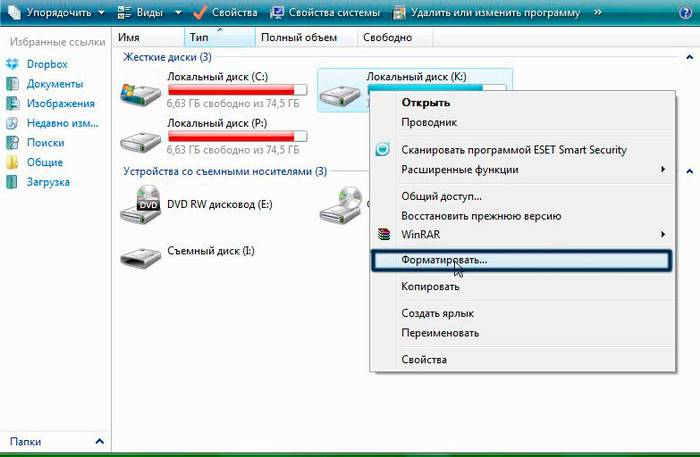
Fallo del bloque de arranque
Como consecuencia de este fallo, el sistema operativo instalado deja de iniciarse, lo que hace que la información almacenada en el disco duro sea inaccesible. Ocurre como resultado de errores críticos del sistema operativo que pueden ser causados por malware. En este caso, los datos también se pueden recuperar.
SeaTools es un programa especializado
Para probar y restaurar los discos duros de Seagate, se creó un paquete de software llamado SeaTools. Esta es una herramienta universal para escanear un disco en busca de varios tipos de errores y la posterior recuperación de datos.

Composición de la utilidad
SeaTools es un paquete de programas, cada uno de los cuales se puede descargar por separado.
Incluye:
- Herramientas de diagnóstico de HDD para Windows, que le permiten verificar unidades con interfaces SATA, USB, ATA y SCSI;
- Herramientas de diagnóstico de HDD para DOS, que le ayudarán a comprobar los discos duros SATA y ATA mediante un disco de arranque;
- Seagate File Recovery es una utilidad de recuperación de datos.
¡Nota! Seagate File Recovery se desarrolló principalmente como una herramienta para trabajar con unidades Seagate, pero esto no significa que el programa solo admita esta marca de discos duros. Funciona no sólo con discos duros de otros fabricantes, sino también con diferentes tipos de medios: unidades flash, tarjetas de memoria y discos duros externos.
Vídeo: restauración de Seagate
Instalación del programa
Veamos el proceso extremadamente simple de instalar la utilidad en una PC:
- descargue el archivo de instalación para Windows (puede hacerlo en el sitio web oficial);
- guárdelo en la carpeta seleccionada en su computadora;
- una vez completada la descarga, haga doble clic en el archivo para iniciar la instalación;
- sigue las instrucciones del instalador: selecciona el directorio donde se guardará el programa, confirma la elección;
- Estamos esperando que finalice el proceso.
verificación de disco
Después de instalar el programa, inicie SeaTools. La utilidad detectará los discos duros conectados y ofrecerá realizar varias pruebas.
Después del escaneo, si hay errores, podrás reparar automáticamente los sectores dañados, así como obtener información detallada sobre cada uno de ellos. Todas estas funciones están disponibles desde el menú Pruebas básicas. Si tiene preguntas sobre cómo trabajar con el programa, puede utilizar la ayuda integrada en ruso.

Recuperar información usando Seagate File Recovery
Entonces, comencemos a restaurar archivos:
- inicie la utilidad;
- vaya a la lista de dispositivos específicos (discos duros, unidades flash, etc.);
- haga clic derecho en el medio de interés y seleccione "Escanear";
- en la ventana que aparece, haga clic nuevamente "Escanear" y espere a que se complete el proceso de búsqueda de archivos eliminados o dañados;
¡Importante! Este proceso de búsqueda puede llevar mucho tiempo, dependiendo de la cantidad de información que se esté escaneando. Durante este tiempo, no cierre el programa ni apague la alimentación.

¡Atención! Los archivos recuperables no se pueden guardar en el dispositivo original. Para ellos, debe asignar espacio en otro disco duro o unidad flash.
Otras herramientas de recuperación de discos duros de Seagate
Además de SeaTools, existen muchos otros programas universales que sirven para este propósito. Veamos algunos de ellos.
Recuva
Recuva es una utilidad potente y sencilla de los creadores de un producto tan popular como CCleaner.
Empecemos a trabajar con él:

R-Estudio
Otro programa popular para operaciones con archivos dañados.
Trabajar con él se ve así:

¡Importante! El proceso de escaneo y recuperación puede llevar mucho tiempo.
Aumentar la recuperación de datos
Una utilidad similar a las anteriores, con una amplia gama de herramientas. Con su ayuda, puede encontrar particiones dañadas que no se detectan automáticamente, escanear, restaurar y guardar los datos necesarios.

Si tu elección recayó en ella, entonces:

FotoRec 7
A pesar de su nombre, PhotoRec 7 se utiliza para recuperar no sólo fotos, sino también cualquier dato en general. Funciona tanto con discos duros como con otros medios.
Empecemos a trabajar con él:

En general, devolver información perdida por una razón u otra en los discos duros de Seagate no es diferente de trabajar con discos duros de otros fabricantes. Para hacer esto, puede utilizar tanto el paquete de utilidades especializado SeaTools como otros programas universales. El proceso en sí no es particularmente complicado y es bastante factible para el usuario medio. Esperamos que nuestras instrucciones te hayan ayudado con esto.
>Si es externo disco duro Seagate ya no se detecta cuando se conecta a una computadora, entonces lo primero que debe hacer es eliminar los errores de la interfaz. Intente conectar el disco duro extraíble (disco duro) a otra computadora o reemplace el cable; a veces esto ayuda a resolver el problema.
Comprobación del funcionamiento del controlador.
Si tiene una computadora de escritorio, intente conectar un disco duro externo directamente a tarjeta madre utilizando la interfaz SATA. Para hacer esto, deberá retirar el disco duro del contenedor antiguo. Si así es como se detecta el disco duro, deberá reemplazar el controlador. Compre una caja nueva e instale en ella el disco duro del contenedor antiguo. Si la unidad no funciona incluso cuando está conectada a través de SATA, entonces debería mirar su componente de software; la causa de la falla está ahí.
Comprobación del estado del disco
Conecte el disco duro a su computadora y verifique si el sistema lo detecta. Pueden aparecer los siguientes mensajes de error:
- Sin acceso.
- Leer es imposible.
- Formatee los medios.
No es necesario formatear el disco duro: es difícil recuperar la información eliminada después de un formateo profundo y el error no se corregirá. Otra señal de que el disco duro no está en orden es la visualización incorrecta del volumen. Para ver en qué estado se encuentra el HDD, profundicemos un poco más en lo más profundo del sistema:
- Haga clic derecho en el icono "Computadora" y seleccione la sección "Administración".
- Abra la pestaña Administración de discos. Localice el disco duro externo conectado.

El disco duro muestra la capacidad correcta, pero el sistema de archivos está definido como RAW. Ésta es la razón por la que el disco duro no se abre. Para deshacerse de RAW, necesita formatear el disco en un sistema de archivos diferente. Sin embargo, no queremos perder datos importantes, por lo que debemos eliminar toda la información útil del disco antes de solucionar el error.
Recuperación de archivo
Intentemos extraer todos los archivos del disco dañado usando . Debe descargarlo (la versión de demostración se distribuye de forma gratuita) e instalarlo en su computadora. Esta utilidad puede recuperar datos incluso después de un formato rápido mediante encabezados, por lo que debería poder recuperar archivos de un disco dañado sin ningún problema. El programa es universal: R-Studio no importa qué disco restaurar: Seagate Barracuda, A-Data o cualquier otro disco duro.
- Inicie el programa y seleccione el disco duro conectado del que desea recuperar información. Haga clic en el botón "Escanear". Marque Buscar tipos de archivos conocidos y haga clic en Escanear.

- Una vez que se complete el escaneo, seleccione los archivos que desea recuperar (estarán en la carpeta Reconocido) y guárdelos en otra unidad.

Si R-Studio no le ayudó a recuperar los archivos necesarios, pruebe con otros programas de recuperación: Recuva, etc. Todas estas utilidades pueden funcionar con un sistema de archivos dañado y pueden recuperar información útil de un disco RAW.
Recuperación de archivos Seagate
para duro Unidades Seagate tiene su propio programa de recuperación de archivos llamado Seagate File Recovery. Puede funcionar con todas las series de unidades Seagate (Barracuda, NAS, etc.) y discos duros de otros fabricantes. Puede descargar la utilidad en el sitio web oficial de Seagate.
Después de iniciar el programa, aparecen una serie de advertencias en la pantalla. Puede omitirlos: contienen información que no puede restaurar archivos en la unidad que está escaneando. El proceso de recuperación de información de medios dañados es extremadamente sencillo:

Para guardar el archivo en otra ubicación, haga clic derecho sobre él y seleccione "Recuperar". Especifique una ubicación para guardar. Puede seleccionar varios archivos o carpetas enteras a la vez para transferir rápidamente información desde medios dañados.
Cómo hacer que el disco vuelva a funcionar
La información se ha guardado, pero también es recomendable que el disco duro vuelva a funcionar. Esto se puede hacer utilizando la utilidad SeaTools, que está diseñada específicamente para restaurar unidades Seagate. Puede descargar el programa en el sitio web oficial de la empresa.

Si el disco no pasa la prueba, intente restaurarlo mediante pruebas adicionales:
- Seleccione el disco duro dañado.
- Abra la sección “Pruebas básicas” y seleccione “Pruebas adicionales”.

- En respuesta a la advertencia que aparece, presione F8. Aparecerá un botón de "Pruebas adicionales" en el panel superior. Haga clic en él y seleccione "Borrado completo (SATA)".

- Aparecerá una advertencia indicando que los archivos se borrarán por completo. Para iniciarlo, presione F8 nuevamente.
Dado que toda la información se extrajo previamente del disco duro, puedes formatearla de forma segura si esto corrige los errores. Después de borrar, ejecute una prueba larga para verificar que el disco duro ahora se detecte correctamente.
Arreglando sectores defectuosos
Si las pruebas de SeaTools no pudieron resolver el mal funcionamiento del Seagate Barracuda u otro disco duro, verifique la superficie del disco usando programas como HDDScan o Victoria HDD. Estas utilidades se pueden descargar de forma gratuita, por lo que no se requiere ninguna inversión financiera. Veamos cómo se restauran los discos duros Seagate usando el programa Victoria HDD como ejemplo:

Se puede ver información más detallada sobre la superficie en el lado izquierdo de la ventana principal. Merece especial atención la línea "Recuento de sectores reasignados", que muestra el número de sectores defectuosos, cuya información se transfirió a la ubicación de copia de seguridad. El valor de referencia es 0.
Si hay demasiados sectores defectuosos, el disco no funcionará.
Para una prueba más detallada, vaya a la pestaña "Prueba". Una comprobación aquí llevará mucho tiempo, pero proporcionará un informe más detallado sobre el estado de la superficie del disco. Seleccione el modo "Ignorar" y coloque marcas junto a todos los bloques (solo puede marcar naranja, rojo y azul). Haga clic en "Iniciar" para comenzar la prueba. 
Durante la prueba, debe controlar la cantidad de bloques rojos y rojos encontrados. de color azul– Estos son bloques defectuosos, por lo que el disco duro no funciona correctamente. Para eliminarlos, después de completar la primera prueba, debe ejecutar la segunda, cambiando el modo de "Ignorar" a "Reasignar".
Después de la reasignación, se sobrescribirán los sectores defectuosos. Perderá la información almacenada en su disco duro, pero es posible que pueda extender su vida útil por un corto tiempo. Sin embargo, no se recomienda utilizar un disco duro de este tipo con regularidad; si hay muchos sectores defectuosos, pronto habrá que desechar el disco duro.
